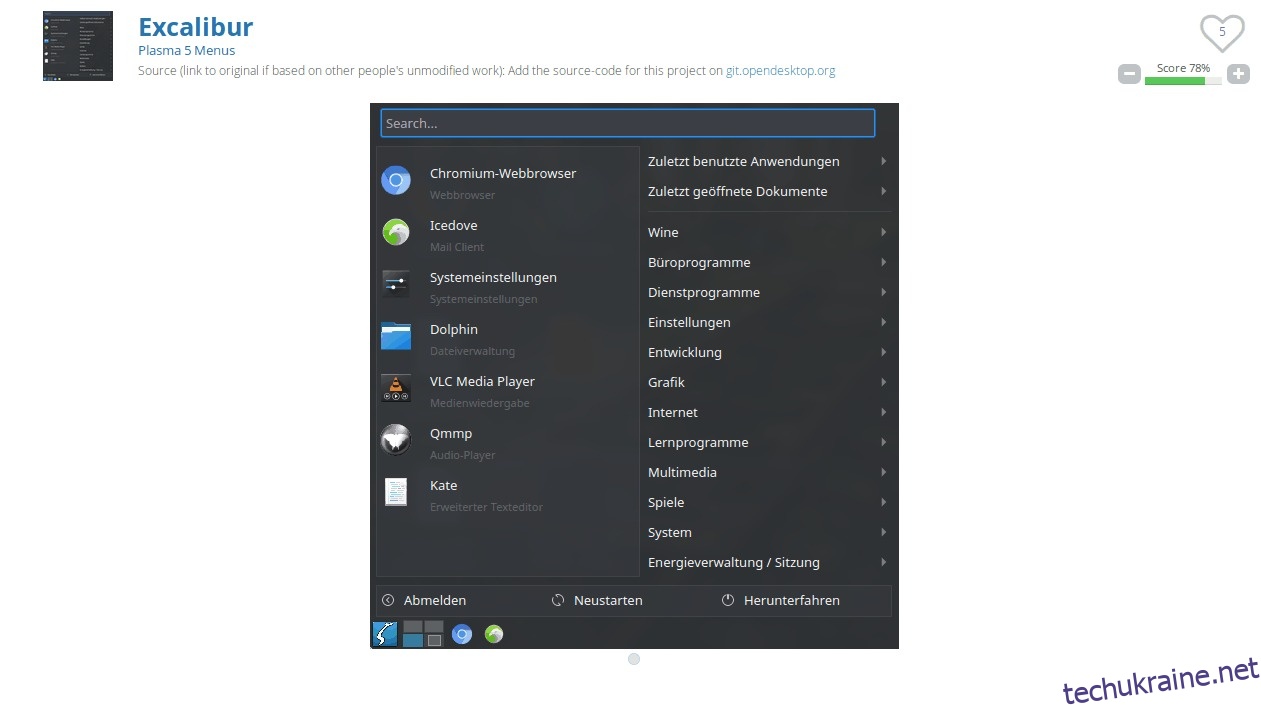У попередній публікації ми розглянули кілька крутих віджетів для KDE Plasma 5. Ми розглянули чудові, як-от KDE Connect, Redshift Control, Win7 Volume manager та інші. Тим не менш, існує нескінченна кількість віджетів для робочого столу Plasma 5, і було б соромно говорити лише про декілька. Отже, ось ще шість віджетів KDE Plasma 5 для робочого столу Linux, які можна перевірити.
Примітка: перш ніж намагатися встановити будь-який із віджетів у цьому списку, обов’язково оновіть робочий стіл KDE до останньої версії. Інакше деякі можуть працювати некоректно.
1. Екскалібур
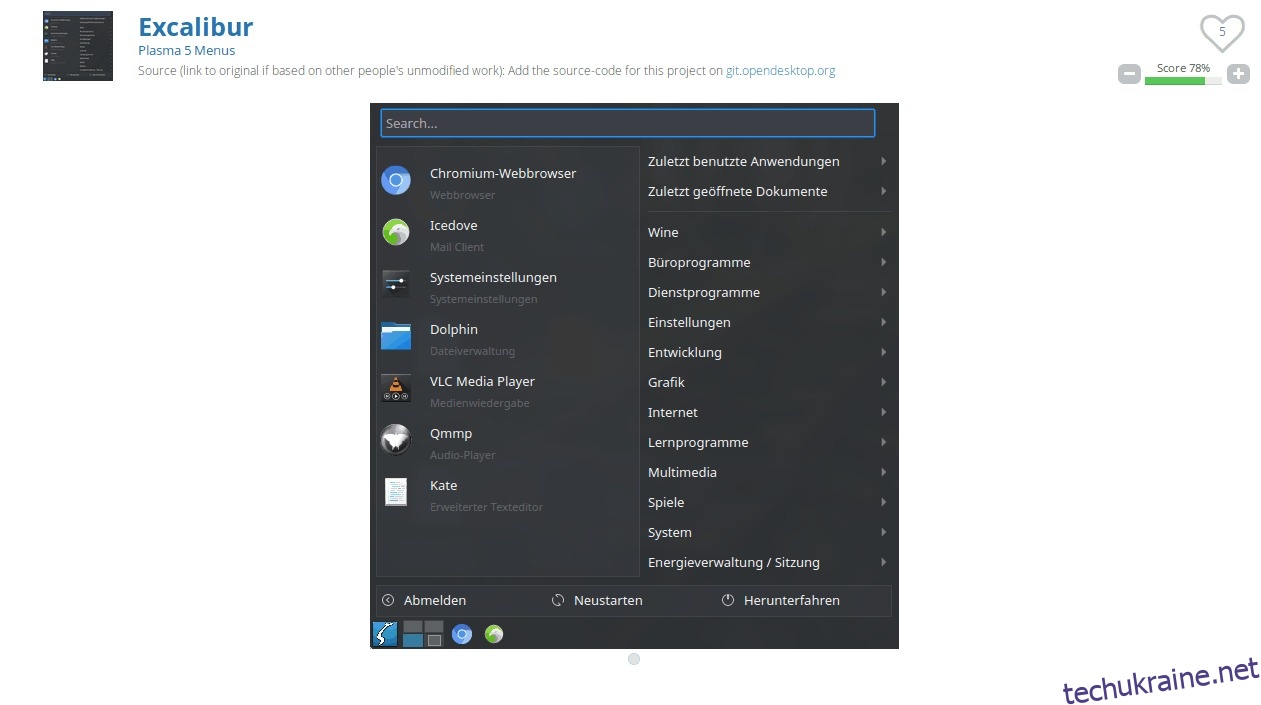
Excalibur — це альтернативна система меню для системи запуску KickOff за замовчуванням для KDE Plasma 5. У ній є стовпець уподобань ліворуч і меню перегляду програм праворуч, і він заснований на меню Lancelot для KDE 4.
Хоча цей віджет меню, безумовно, не є першою заміною, Excalibur вдається виділитися чистим дизайном і пристойним набором функцій.
Установка – Excalibur
Щоб встановити Excalibur на KDE Plasma, перейдіть до Сторінка Excalibur OpenDesktop.org. Потім натисніть на вкладку «Файли».
У області файлів завантажте останню доступну версію (2.7) на свій ПК з Linux. Потім запустіть термінал і встановіть віджет за допомогою наведених нижче команд терміналу.
Примітка: вам потрібно буде використовувати версію 2.4 Excalibur, якщо ви використовуєте Plasma 5.8.
cd ~/Downloads
plasmapkg -u org.kde.plasma.excalibur_p59+p511.plasmoid
2. Простий системний монітор
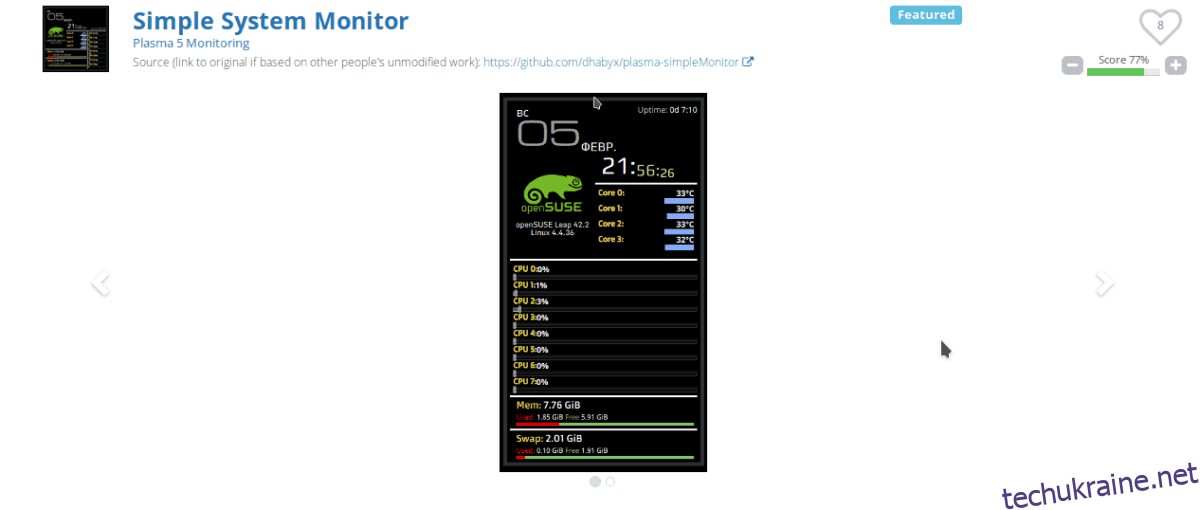
Simple System Monitor — це віджет для середовища робочого столу KDE Plasma 5, який може роздрукувати різноманітну системну статистику, включаючи використання ЦП, версію ядра, температуру ядра ЦП, використання пам’яті та навіть простір підкачки Linux.
Установка – простий системний монітор
Налаштуйте Simple System Monitor на робочому столі KDE Plasma, перейшовши на вкладку «Файли». цю сторінку. Потім завантажте останній файл Plasmoid.
Коли віджет Simple System Monitor завантажиться на ваш ПК з Linux, встановіть його за допомогою команд у терміналі нижче.
cd ~/Downloads plasmapkg -u plasma-simpleMonitor-v0.6.plasmoid
3. Віджет Місця
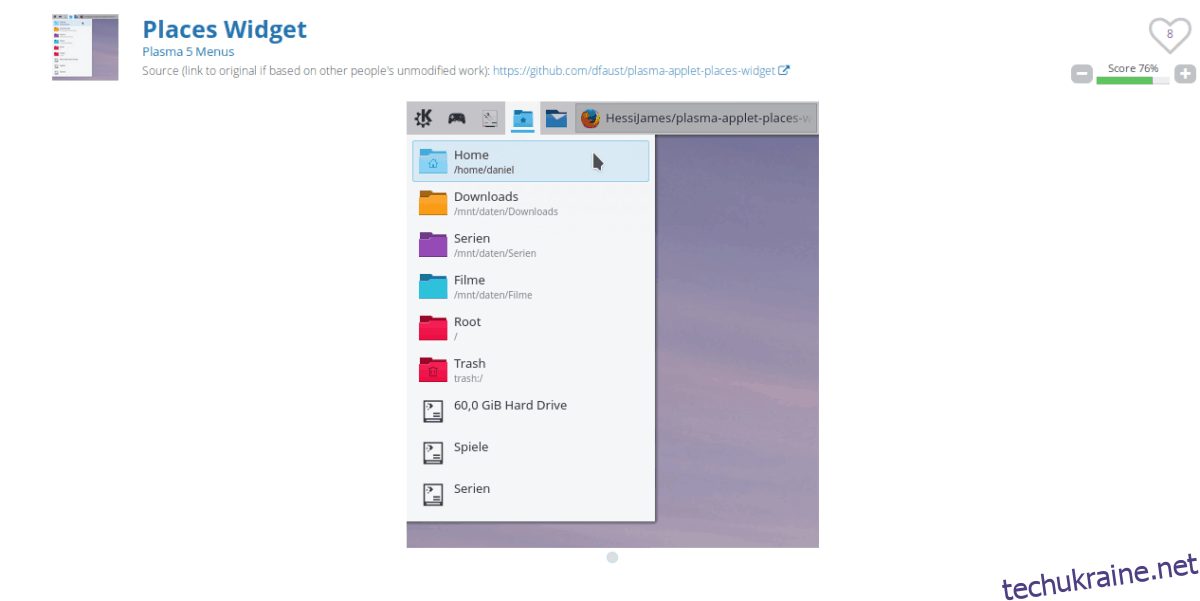
Одне, що дуже дратує в KDE Plasma 5, — це те, що в меню немає вбудованого ярлика, який надає вам легкий доступ до закладок папки прямо з робочого столу.
На щастя, віджет «Місця» існує, і з ним ви зможете швидко отримати доступ до будь-якої папки, яку забажаєте, якщо вона додана до «Місця» у файловому менеджері Dolphin.
Встановлення – Віджет Місця
Перейдіть на сторінку віджета «Місця» OpenDesktop.org. Потім перейдіть на вкладку «Файли» та візьміть версію 1.2 віджета «Місця». Потім встановіть віджет до KDE за допомогою:
cd ~/Downloads plasmapkg -u places-widget-1.2.plasmoid
4. Яскравий
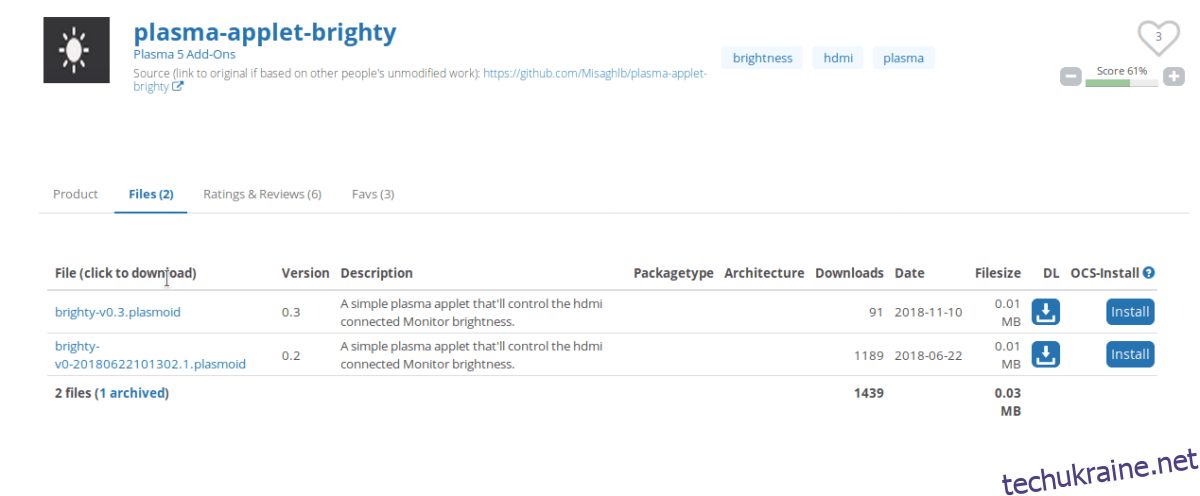
Brighty — це простий віджет для середовища робочого столу KDE Plasma 5, який дозволяє користувачам швидко регулювати яскравість зовнішніх моніторів HDMI кількома клацаннями, що надзвичайно корисно, особливо коли ви розумієте, як дратує досконала яскравість.
Установка – Яскраво
Щоб налаштувати Brighty під час налаштування KDE Plasma 5, візьміть останню версію віджета з тут. Потім скористайтеся командою Plasmapkg, щоб завантажити його.
cd ~/Downloads plasmapkg -u brighty-v0.3.plasmoid
5. Arch Linux System Tray Notifier and Upgrader
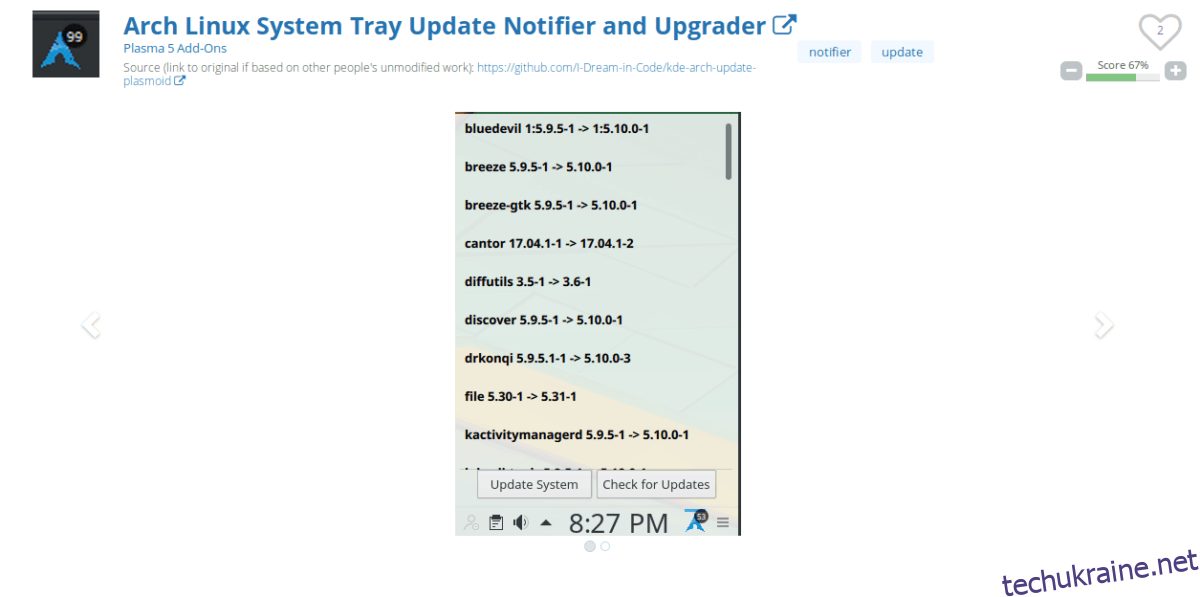
Шукаєте спосіб завжди отримувати сповіщення про оновлення вашого налаштування Arch Linux/KDE? Якщо так, ви можете перевірити цей віджет про оновлення Arch Linux! Він може щодня перевіряти оновлення та сповіщати вас про очікувані оновлення. А ще краще, можна встановити оновлення системи для вашої системи Arch прямо з віджета!
Встановлення – Arch Linux System Tray Notifier and Upgrader
The Віджет повідомлення про оновлення Arch Linux не схожий на інші в цьому списку, і ви не зможете завантажити файл Plasmoid і завантажити його. Натомість у розробника доступний пакет AUR. Щоб встановити його, дотримуйтесь покрокових інструкцій.
Крок 1: Встановіть необхідні пакети Git і Base-devel в Arch Linux.
sudo pacman -S git base-devel
Крок 2: Клонуйте віджет Arch Updater з AUR за допомогою команди git.
git clone https://aur.archlinux.org/plasma5-applets-kde-arch-update-notifier-git.git
Крок 3: Перемістіть термінал у папку з кодом за допомогою команди CD
cd plasma5-applets-kde-arch-update-notifier-git
Крок 4. Виконайте команду makepkg та встановіть віджет Arch Updater у KDE Plasma. Обов’язково перевірте офіційну сторінку AUR, якщо щось піде не так під час процесу встановлення.
makepkg -sri
6. Термомонітор

Відомо, що середовище робочого столу KDE дуже насичене графікою та часом важке. Незважаючи на те, що він не такий повільний, як Gnome Shell, він не зовсім легкий і швидкий на комп’ютерах з мінімальними ресурсами, тому, якщо ви наполягаєте на використанні його на комп’ютері, який ледве впорається з цим, вам потрібно буде стежити за своєю температурою.
Чудовий спосіб відстежувати температуру вашого ПК з Linux під час використання KDE Plasma 5 — це встановити віджет Thermal Monitor. Він використовує датчики на вашому комп’ютері, щоб точно відображати, наскільки гарячий процесор, графічний процесор і жорсткі диски під час використання.
Установка – Термомонітор
Щоб отримати Thermal Monitor, перейдіть до цю сторінку на OpenDesktop.org. Коли ви там, вам потрібно буде натиснути «Файли» та завантажити версію 1.2.8 Thermal Monitor на свій ПК Linux.
Коли віджет буде завантажено, завантажте його на робочий стіл KDE Plasma, виконавши наведені нижче команди у вікні терміналу.
Примітка: поряд із встановленням файлу Thermal Monitor Plasmoid, ви повинні інсталювати пакет qt5-graphicaleffects на свій ПК Linux.
cd ~/Downloads plasmapkg -u plasma-applet-thermal-monitor.plasmoid
Активація віджетів
Ви завантажили та встановили один із віджетів Plasma у цьому списку? Ви не знаєте, як додати його на панель або робочий стіл? Якщо так, зробіть собі послугу та ознайомтеся з нашим посібником щодо налаштування робочого столу KDE. У ньому розповідається, як налаштувати та налаштувати віджети Plasma.
Висновок
Однією з найбільших переваг KDE як середовища робочого столу є величезна кількість налаштувань, які воно пропонує своїм користувачам у вигляді віджетів. Якщо ви хотіли оживити свій робочий стіл Plasma, зробіть собі послугу і перегляньте ці віджети. Ви не пошкодуєте!
Чи є у вас улюблений віджет для робочого столу KDE? Дайте нам знати в коментарях нижче!